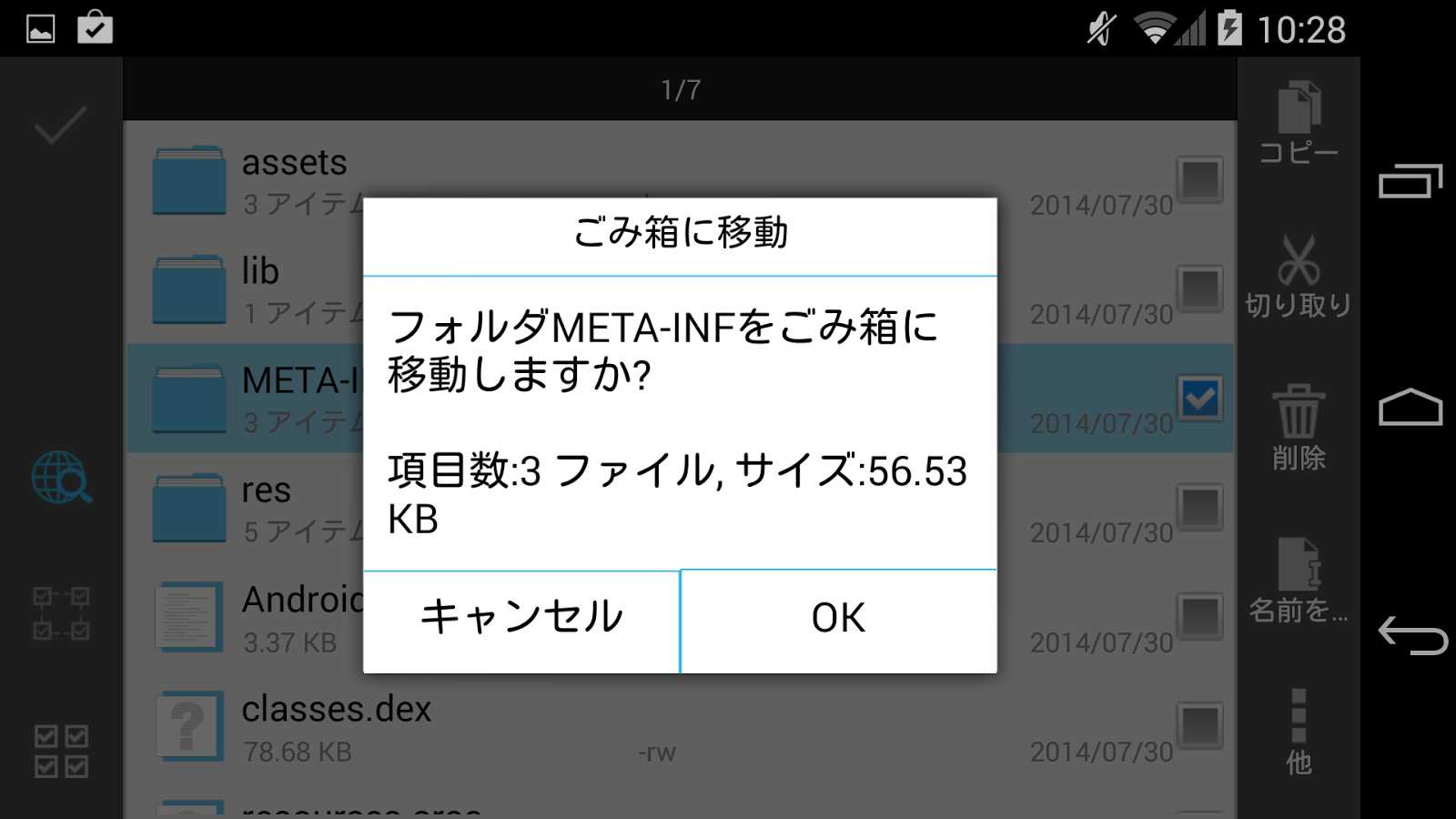- Androidタブレットかスマートフォン(紹介する環境は、2.3 GingerBread以前と4.4 KitKatのスマートフォン)
- ESファイルエクスプローラー(apkを解凍、ファイルとフォルダをまとめて圧縮できればどれでも可)
- ZipSigner(apkの署名で使用)
- 差し替え先のMinecraftテクスチャ(PC版向けでも可。ただし、装飾は表示されないので注意)
やり方
- Minecraft PEを購入またはインストールします
- Minecraft PEのapk(ここから先はapk)を取得します。(Android 2.3でESファイルエクスプローラーでやればできるかも)
- apkを解凍します。
- 解凍したフォルダの中にあるMETA-INFを削除します。(フォルダごと)
- 解凍したフォルダの中にある(ここから先はフォルダ)の\assets\images\mobを開きます。
- 変更したいテクスチャのファイルを書き換えます。(可能なMobは下の表で見て下さい) MinecraftのMobテクスチャで書き換え可能なMob
- 1で解凍したフォルダの中身を圧縮します。(圧縮率は高くないほうがいいです)
- 圧縮したら、ZipSignerでzipを署名します。(保存形式はapkで行うとこの後がスムーズに進みます)
やり方
- Input Fileに圧縮したzipのパスを入力
- Signed Output Fileに保存先のファイルを指定
- それでいいなら、Sign The Fileを押して署名開始
- ESファイルエクスプローラーで保存したファイルのパスを開きます。
- 元から入っているバニラのMinecraft PEをアンインストールします。(超重要 ワールドは失われないので大丈夫)
- 8で署名したファイルの拡張子をapkにします。(分からなかったら、ファイル名の後に.apkを付ければ大体はOKです。)
- 保存したapkを開き、インストールします。(インストールに失敗する場合は、ここの「もしエラったら」を見て下さい)
- 正常に起動できるかをテストして下さい。(画像は成功例)
| ファイル名 | char.png | skeleton.png | zombie.png | pigzombie.png |
| 解説 | スティーブ | スケルトン | ゾンビ | ゾンビピッグマン |